Problem synchronizacji poczty AOL z poprawką z systemu Windows 10 /11
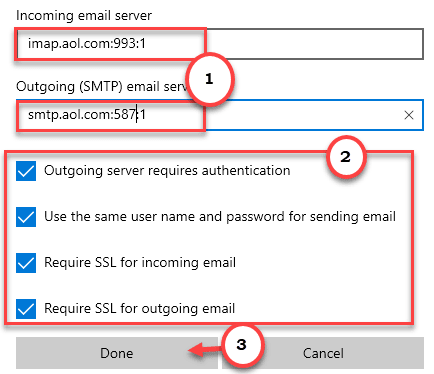
- 3359
- 818
- Seweryn Augustyniak
Podobnie jak Gmail, Outlook, Yahoo Mail, możesz łatwo skonfigurować i użyć poczty AOL bezpośrednio z aplikacji pocztowej w systemie Windows 10. Ale niektórzy użytkownicy narzekali, że ich poczta AOL nie synchronizuje się w kliencie pocztowym Windows 10 lub Windows 11. Jeśli masz również ten problem w systemie Windows 10, nie martw się. Może to być błąd uwierzytelnienia. Po prostu postępuj zgodnie z tymi łatwymi instrukcjami, aby ponownie uruchomić proces synchronizacji poczty AOL.
Spis treści
- Napraw 1 - Wygeneruj hasło do aplikacji
- Napraw 2 - Wyłącz dwuetapową weryfikację
- Napraw 3 - Sprawdź ustawienia synchronizacji
- Napraw 4 - Włącz dostęp do konta
- Napraw 5 - Sprawdź ustawienia proxy
- Fix 6 - Uruchom aplikacje do rozwiązywania problemów
Napraw 1 - Wygeneruj hasło do aplikacji
Jeśli masz do czynienia z problemem synchronizacji klienta pocztowego, spróbuj dodać AOL w aplikacji pocztowej, generując hasło aplikacji i użyj go podczas śpiewania na koncie AOL Mail.
1. Otwórz pocztę AOL w przeglądarce internetowej.
3. Następnie kliknij „Opcje„Na lewym rogu.
4. Następnie kliknij „Informacje o koncie„Aby uzyskać dostęp do informacji o koncie.
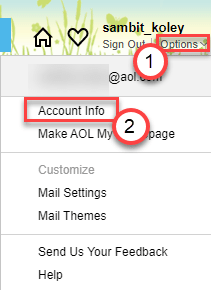
5. Następnie, na panelu po lewej stronie, kliknij „Ochrona Konta”Tab.
6. Następnie zaloguj się za pomocą swoich poświadczeń.
7. Teraz przewiń w dół i zlokalizuj „Wygeneruj hasło aplikacji”I kliknij na to.
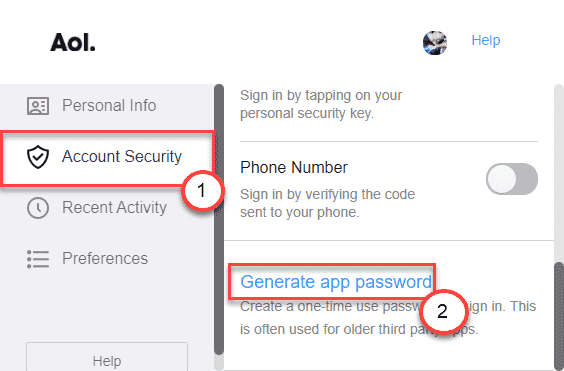
8. Teraz wybierz „Inna aplikacja„Opcja z rozwijania.
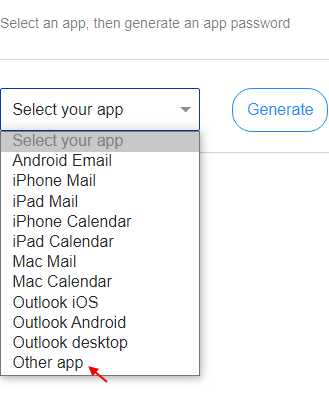
10. Pisać Windows Mail w pudełku.
11. Następnie kliknij „Generować".
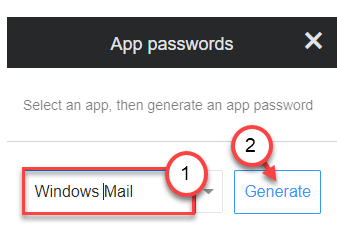
12. Skopiuj hasło wygenerowane z pudełka.
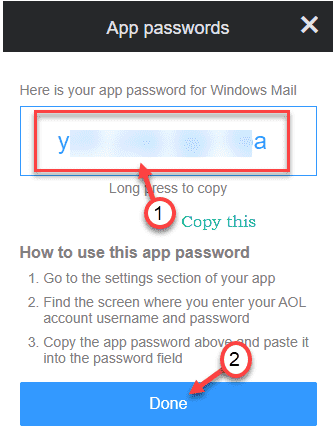
13. Otwórz aplikację pocztową. Po lewej stronie kliknij ikonę w kształcie biegów.
14. Następnie, po prawej stronie, kliknij „Zarządzaj kontami".
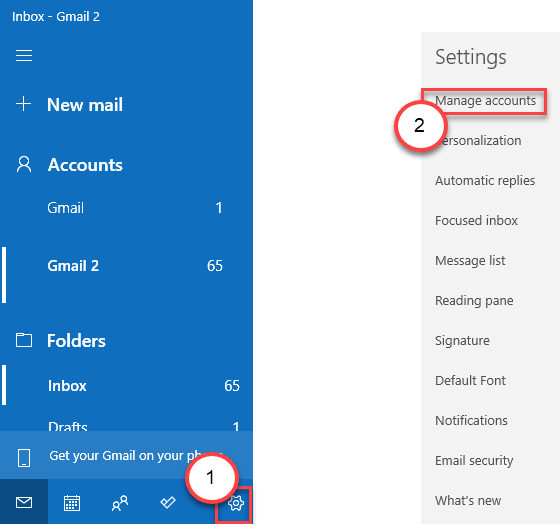
15. Następnie kliknij „Dodaj konto„Aby dodać konto AOL.
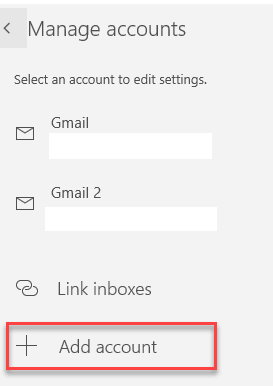
16. Następnie wybierz „Inne konto" opcja.
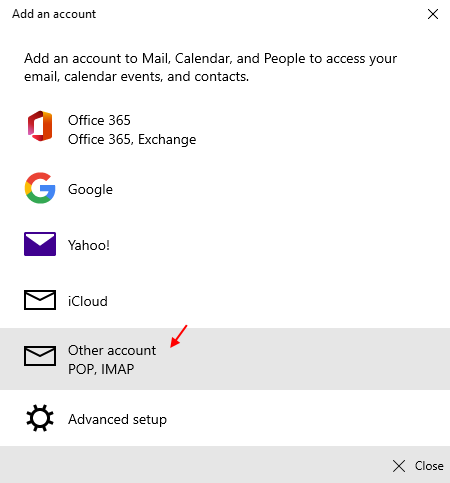
17. Teraz wprowadź swój identyfikator poczty AOL. Wprowadź nazwę, której chcesz użyć.
18. Wklej wygenerowane hasło, które wcześniej skopiowałeś w polu hasła.
19. Na koniec kliknij „Zalogować się„Aby zalogować się na konto AOL.
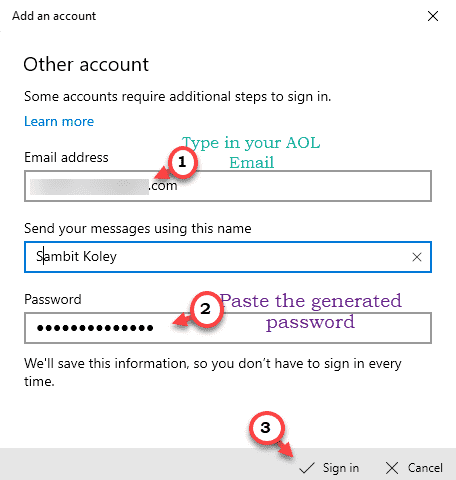
To zaloguje swoje konto e -mail AOL do aplikacji pocztowej.
Sprawdź status procesu synchronizacji.
Napraw 2 - Wyłącz dwuetapową weryfikację
Dwustopniowy proces weryfikacji umożliwia tylko nowy login z konto po dwukrotnym uwierzytelnianiu procesu.
1. Otwórz pocztę AOL w przeglądarce internetowej.
2. Teraz zaloguj się na swoje konto za pomocą poświadczeń.
3. Gdy to zrobisz, kliknij „Opcje„Na lewym rogu.
4. Następnie kliknij „Informacje o koncie„Aby uzyskać dostęp do informacji o koncie.
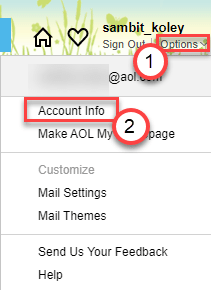
5. Teraz, w lewym panelu, kliknij „Ochrona Konta”Tab.
6. Następnie przełącz „Numer telefonu”Ustawienia do„Wyłączony„Aby wyłączyć dwuetapowy proces autoryzacji.
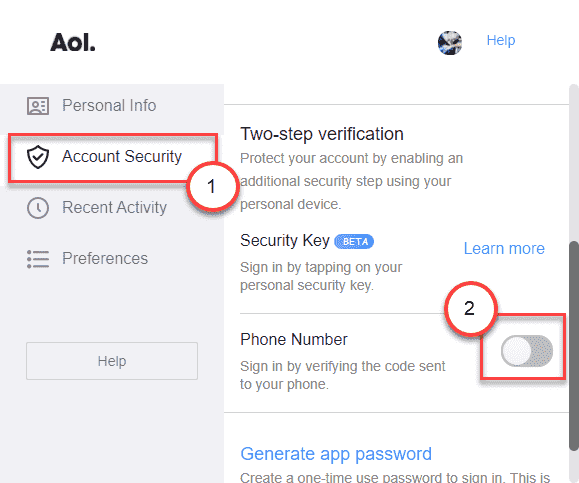
Wróć do aplikacji pocztowej i sprawdź ponownie.
Jeśli nadal nie możesz zsynchronizować konta AOL w aplikacji pocztowej, wyloguj się i zaloguj ponownie. Wykonaj następujące kroki, aby to zrobić -
Kroki, aby wylogować się z konta -
1. Przede wszystkim otwórz aplikację pocztową.
2. Zobaczysz wszystkie konta pocztowe na panelu prawej.
3. Po prostu kliknij prawym przyciskiem myszy pocztę AOL i kliknij „Ustawienia konta".
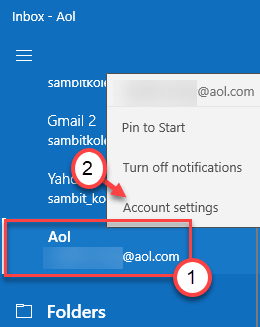
4. Następnie kliknij „Usuń konto„Aby usunąć konto z aplikacji pocztowej.
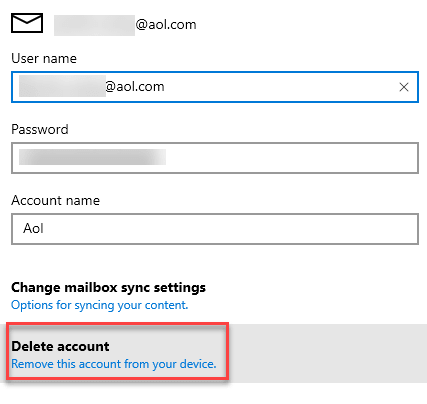
5. Na koniec kliknij „Usuwać”Aby potwierdzić usunięcie.
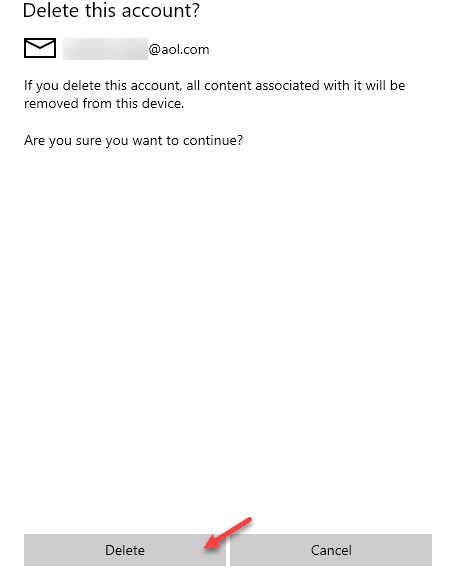
Kroki, aby zalogować się na konto -
Po wylogowaniu się z konta AOL, wykonaj następujące kroki, aby ponownie się zalogować.
1. Otwórz aplikację pocztową na swoim komputerze.
2. W aplikacji pocztowej kliknij ikonę w kształcie biegów w lewym rogu.
3. Następnie, po prawej stronie, kliknij „Zarządzaj kontami".
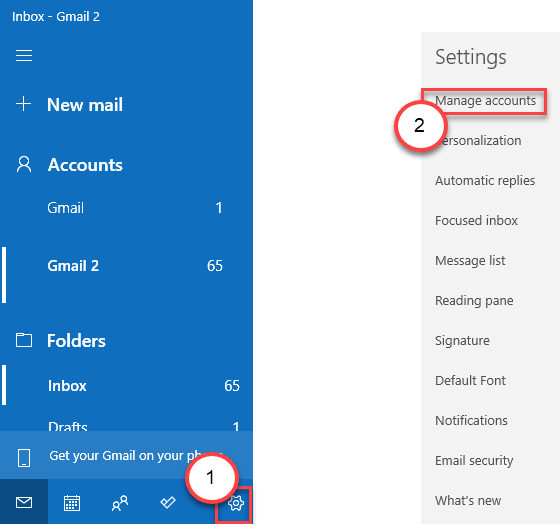
5. Następnie kliknij „Dodaj konto„Aby dodać konto AOL.
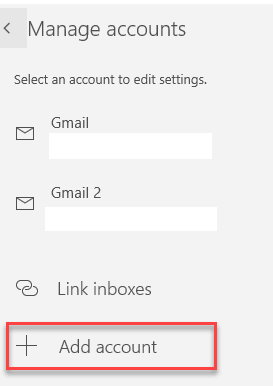
6. Następnie wybierz „Inne konto" opcja.
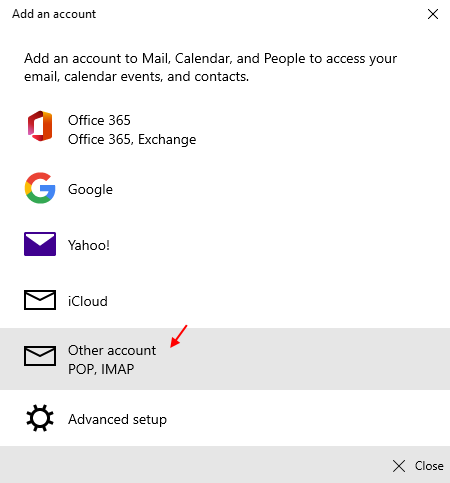
7. Teraz wprowadź swój identyfikator poczty AOL.
8. Następnie wprowadź swoje nazwisko w polu.
9. Na koniec wprowadź hasło. Kliknij "Zalogować się„Aby zalogować się na konto AOL.
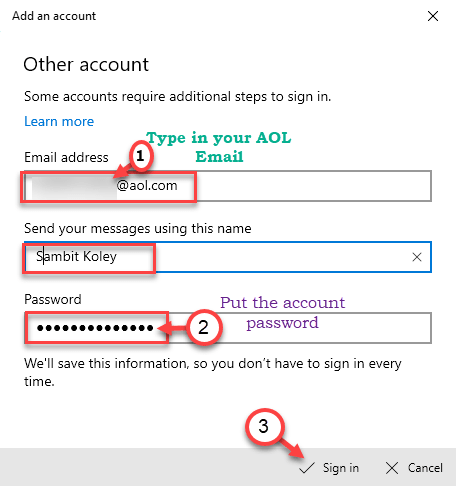
Powinno to rozwiązać problem synchronizacji, przed którym stoisz w aplikacji pocztowej.
Napraw 3 - Sprawdź ustawienia synchronizacji
Jeśli ustawienia synchronizacji Twojego konta e -mail AOL są błędnie skonfigurowane, musisz je samodzielnie skonfigurować.
1. Otwórz aplikację pocztową na swoim komputerze.
2. Zobaczysz wszystkie konta pocztowe na panelu prawej.
3. Po prostu kliknij prawym przyciskiem myszy pocztę AOL i kliknij „Ustawienia konta".
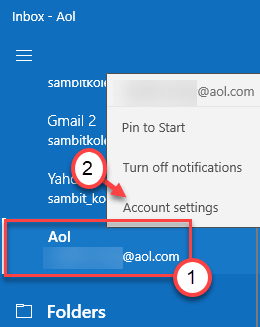
4. Następnie kliknij „Zmień ustawienia synchronizacji skrzynki pocztowej".
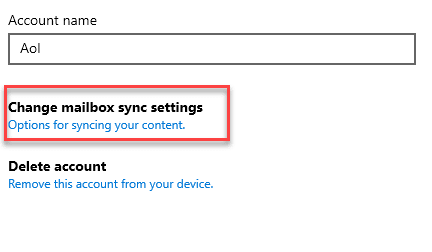
5. Następnie ustaw „opcje synchronizacji” „E-mail" Do "NA".
6. Następnie kliknij „Informacje o serwerze przychodzące i wychodzące”Aby poprawnie go dostosować.
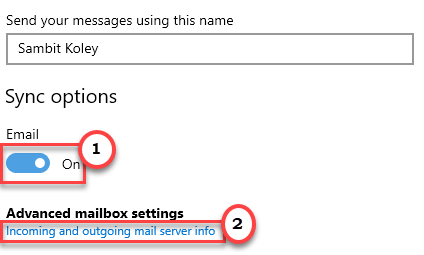
7. Teraz ustaw „przychodzący serwer e -mail:” -
imap.aol.com: 993: 1
Jeśli używasz standardowego połączenia, możesz użyć tych informacji -
imap.aol.com: 143: 1
8. Następnie ustaw serwer e -mail „wychodzący (SMTP):” serwer e -mail -
SMTP.aol.com: 587: 1
9. Upewnij się, że wszystkie pola obok ustawień poczty są sprawdzane.
10. Na koniec kliknij „Zrobione„Aby zapisać tę zmianę.
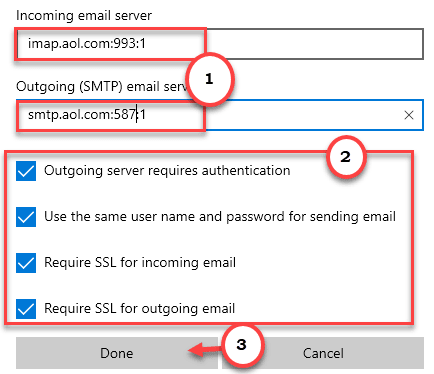
Zamknij klienta poczty na swoim komputerze. Otwórz pocztę i sprawdź dalej.
Napraw 4 - Włącz dostęp do konta
1. Musisz nacisnąć Windows Key+I.
2. Następnie kliknij „Prywatność”Ustawienia do dalszej modyfikacji.
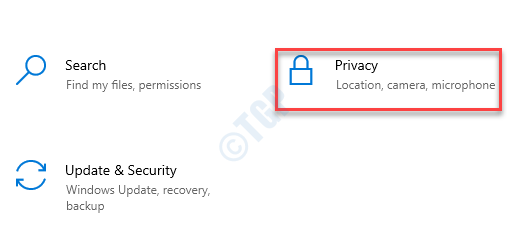
3. Następnie, po lewej stronie, kliknij „Informacje o koncie".
4. Następnie przełącz „Pozwól aplikacjom na dostęp do informacji o koncie" Do "NA".
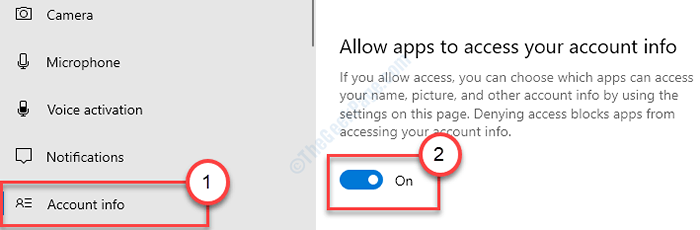
5. Ponadto na ekranie „Wybierz, które aplikacje mogą uzyskać dostęp do informacji o koncie”, przełącz „E -mail i konta "Do "NA".
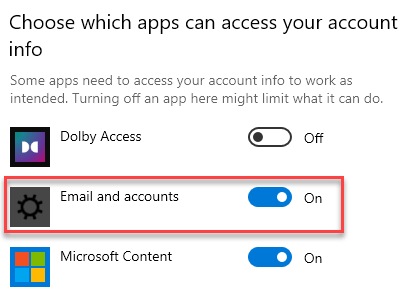
Teraz musisz ustawić częstotliwość synchronizacji konta e -mail AOL.
1. Otwórz konto pocztowe jeszcze raz.
2. Po prostu kliknij prawym przyciskiem myszy pocztę AOL na linii i kliknij „Ustawienia konta".
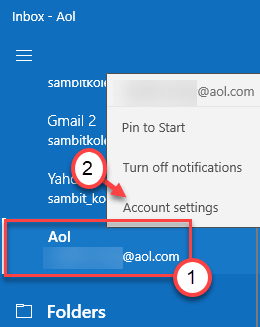
3. Następnie kliknij „Zmień ustawienia synchronizacji skrzynki pocztowej".
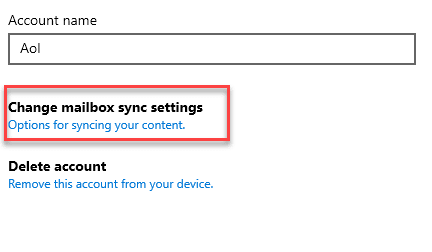
4. Na stronie „Ustawienia synchronizacji AOL” kliknij „Pobierz nowy e -mail” i wybierz „Wybierz”cogodzinny”Z rozwijanego menu.
5. Następnie kliknij „Zrobione„Aby zapisać ustawienia.
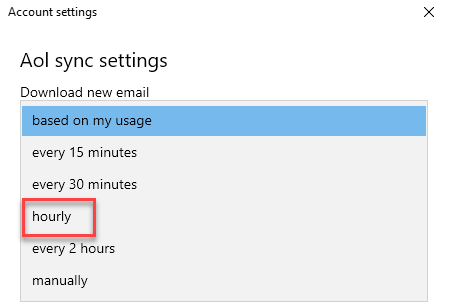
Zamknij aplikację pocztową.
Napraw 5 - Sprawdź ustawienia proxy
Możesz wypróbować wyłączenie serwera proxy w swoim systemie.
1. Otwórz ustawienia, naciskając Windows Key+I klucze razem.
2. Następnie kliknij „Sieć i Internet".
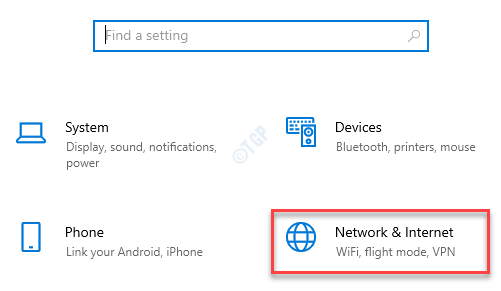
3. Następnie, po lewej stronie, musisz kliknąć „Pełnomocnik".
4. Następnie przełącz do opcji „Użyj serwera proxy”, aby „Wyłączony".
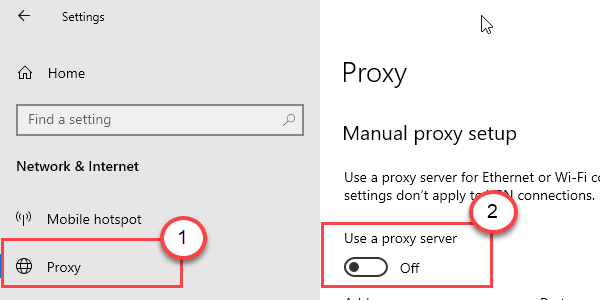
Zamknij okno Ustawienia.
Otwórz aplikację pocztową i ponownie sprawdź status procesu synchronizacji.
Fix 6 - Uruchom aplikacje do rozwiązywania problemów
Uruchom aplikacje do rozwiązywania problemów na swoim komputerze.
1. Po prostu otwórz ustawienia na komputerze.
2. Po otwarciu kliknij „Aktualizacja i bezpieczeństwo”Ustawienia.
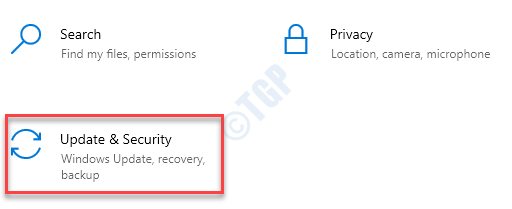
3. Tutaj musisz kliknąć „Rozwiązywanie problemów”Na linii lewej.
4. Następnie kliknij „Dodatni narzędzia do rozwiązywania problemów".
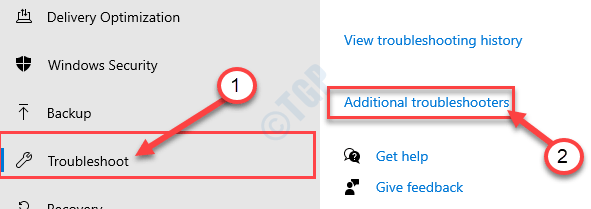
5. Oprócz tego kliknij „Aplikacje do przechowywania systemu Windows".
6. Następnie kliknij „Uruchom narzędzie do rozwiązywania problemów".
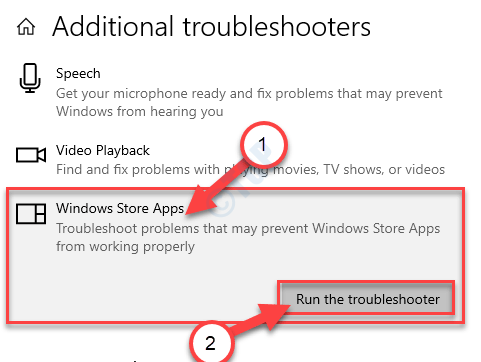
Aplikacje do przechowywania systemu Windows Narzędzie do rozwiązywania problemów wykryje teraz, czy istnieje jakikolwiek problem z MS Store.
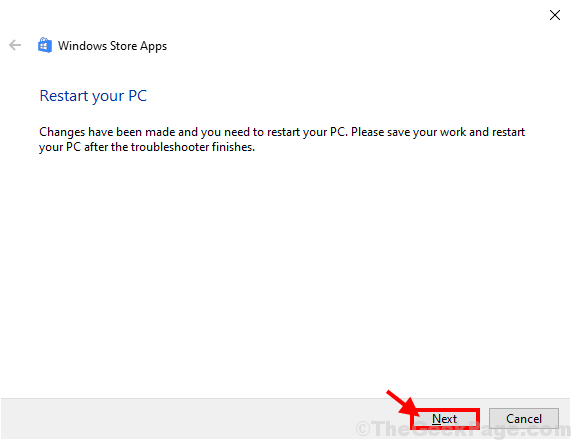
Na koniec zamknij rozwiązywanie problemów.
Sprawdź status numeru synchronizacji poczty AOL w aplikacji pocztowej.
- « Laptop Windows 10/11 wyłącza się bez niskiej poprawki ostrzegawczej baterii
- Niektóre z tych ustawień są ukryte lub zarządzane przez Twoją organizację w ustalonych ustawieniach »

